
Представљам вам пажњу на који начин можете преместити Десктоп и Ми Доцументс на другу диск јединицу. Зашто је то потребно? Да, зато што ове мапе обично садрже пуно свих „потребних ствари“. С једне стране вам ове датотеке можда неће требати, али ће им требати за рад система. Или желите да сви ваши потребни подаци буду при руци (на радној површини), али често су претешки и боље је оставити простора на системском диску за програме. За шта је ова метода добра? Чињеница да овде неће бити укључен регистар и да ће се све операције изводити помоћу стандардних Виндовс алата без програма других произвођача.
Већ сам у чланку написао како пребацити радну површину и документе о Виндовс КСП-у, али коришћена је скрипта и било је потребно уређивати регистар.
Овај се чланак може сматрати и наставком. Премјештамо задане инсталацијске мапе за програме и профиле. Можете је прочитати ако је нисте прочитали. Тако ћете имати само фасциклу са прозорима у системском погону.  али тачно је.
али тачно је.
Упозоравам вас одмах. Пожељно је да све буде лепо и прикладно, креирајте мапу Доцументс на другом локалном диску. Тако да након што извршите кораке у наставку немате смеће или нејасне мапе.
Премештање мапе са документима у Виндовс КСП
1) Отворите мени Старт, десном типком миша кликните на Ми Доцументс у њему и изаберите Пропертиес.
2) Отвориће се прозор у ком притиснемо дугме Помери се а у следећем прозору изаберите креирану фасциклу за документе на другом диску.
3) Кликните ОК, а затим Примени, слажете се са поруком виндовс кп, кликните ИЕС и ОК =)
Премештање радне површине у Виндовс КСП
1) Идите стазом Ц: \ Доцументс анд Сеттингс \ Фолдер витх иоур профиле
Можете сазнати коју фасциклу имате и њено име у Старт менију у заглављу
2) Пронађите тамо директоријум Десктоп и исеците је у фолдер Доцументс на другом уређају.
Пре померања, обавезно затворите све што је отворено са радне површине
Можете тестирати своје акције брисањем или додавањем мапе или документа у мапе са променљивим и видети промене на радној површини и у мојим документима.
Премештање мапе са документима у оперативном систему Виндовс 7
1) Исто као за Виндовс КСП
2) кликни Додај фасциклу и одаберите креирану фасциклу на другом уређају
3) Кликните на ново додану директоријум РМБ и одаберите Постави као задану локацију.
Или је једноставно одаберите и притисните дугме Подесите фасциклу за снимање
Остале мапе се могу избрисати директно из овог прозора, али ако се бојите, не дирајте
4) Примените ОК
Премештање радне површине у оперативном систему Виндовс 7
1) Старт -> одаберите свој профил (горе десно)
2) Тамо тражимо фасциклу Радни сто (Десктоп), кликните на њу РМБ и одаберите Својства.
3) Картица локације, дугме Помери се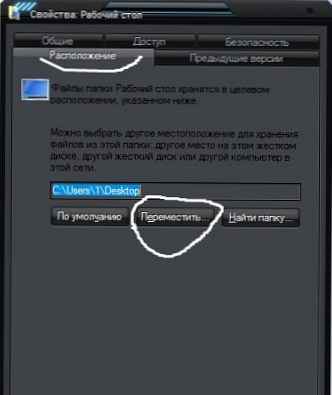
4) Изаберите креирану фасциклу на другом уређају
5) Слажемо се са свим прозорима за псовке
То је у основи то. Извини што има тако мало слика, али мислим да је јасно где кликнути.











